-
Reino Unido+44 (20) 4577-20-00
-
EUA+1 (929) 431-18-18
-
Israel+972 (55) 507-70-81
-
Brasil+55 (61) 3772-18-88
-
Canadá+1 (416) 850-13-33
-
República Tcheca+420 (736) 353-668
-
Estônia+372 (53) 683-380
-
Grécia+30 (800) 000-02-04
-
Irlanda+353 (1) 699-43-88
-
Islândia+354 (53) 952-99
-
Lituânia+370 (700) 660-08
-
Holanda+31 (970) 1027-77-87
-
Portugal+351 (800) 180-09-04
-
Romênia+40 (376) 300-641
-
Suécia+46 (79) 008-11-99
-
Eslováquia+421 (2) 333-004-23
-
Suíça+41 (22) 508-77-76
-
Moldávia+373 (699) 33-1-22
 Português
Português
Guardar um ficheiro no Nano Linux
- Principal
- Base de Conhecimento
- Guardar um ficheiro no Nano Linux
O editor de texto chamado Nano para Linux é considerado um dos mais comuns entre os principiantes. Tem a vantagem de poder editar ficheiros de configuração sem qualquer problema, é também fácil de usar e está disponível na maioria dos distribuidores. Neste tutorial, vamos dizer-lhe como guardar um ficheiro no Nano, se já tiver feito alterações ao ficheiro de configuração.
O que é o Nano para Linux
O Nano é um editor de texto de linha de comando simples que é frequentemente usado em distribuições Linux. Ele fornece funções básicas de edição de texto, como inserção, exclusão, pesquisa e substituição, e suporta várias linguagens de programação graças ao realce de sintaxe.
Tem uma interface simples e teclas de controlo, tornando-o acessível a principiantes na linha de comandos. É um dos editores de texto mais populares no Linux devido à sua facilidade de utilização. Para iniciar o Nano, basta digitar o comando "nano" no terminal, que abrirá um ficheiro de texto no editor Nano, onde pode fazer alterações e guardar ficheiros.
Como guardar alterações no Nano
Há várias maneiras de salvar. Vamos ver cada uma delas em pormenor.
Guardar normalmente
A forma mais fácil é premir o atalho de teclado Ctrl+O. Assim que todas as alterações ao ficheiro tiverem sido feitas, guarda-as. Na parte inferior do programa, pode ver todos os atalhos de teclas de atalho necessários para utilizar o utilitário. Esta parte do programa lista todos os atalhos que o podem ajudar no seu trabalho.
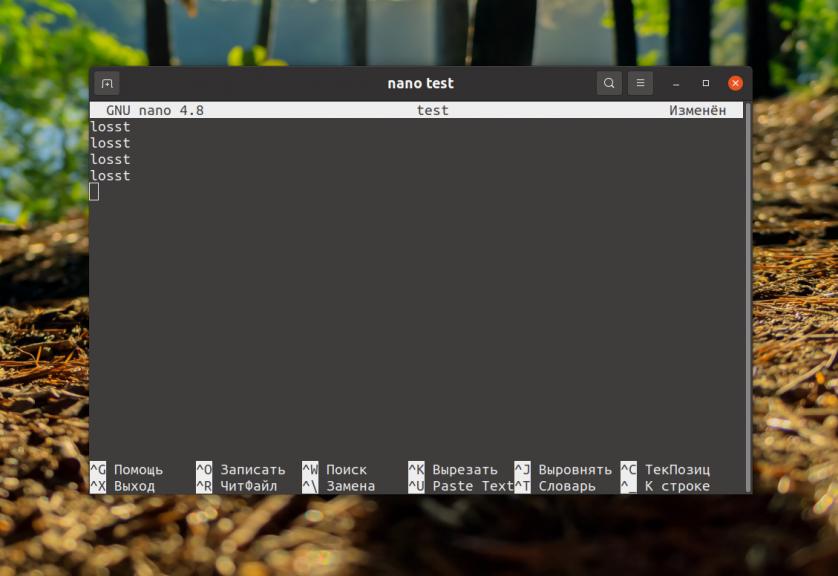
Imediatamente após premir as teclas, o editor pede-lhe que introduza o nome do ficheiro a guardar:
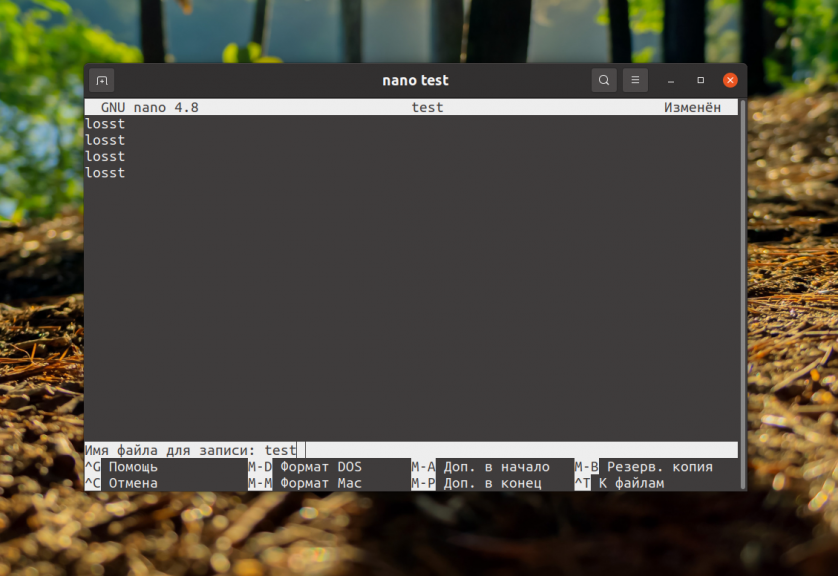
Quando tiver terminado, prima Enter. Para voltar à janela de edição, prima Ctrl+X. A seguir, o programa informa-o de que o ficheiro foi guardado com sucesso.
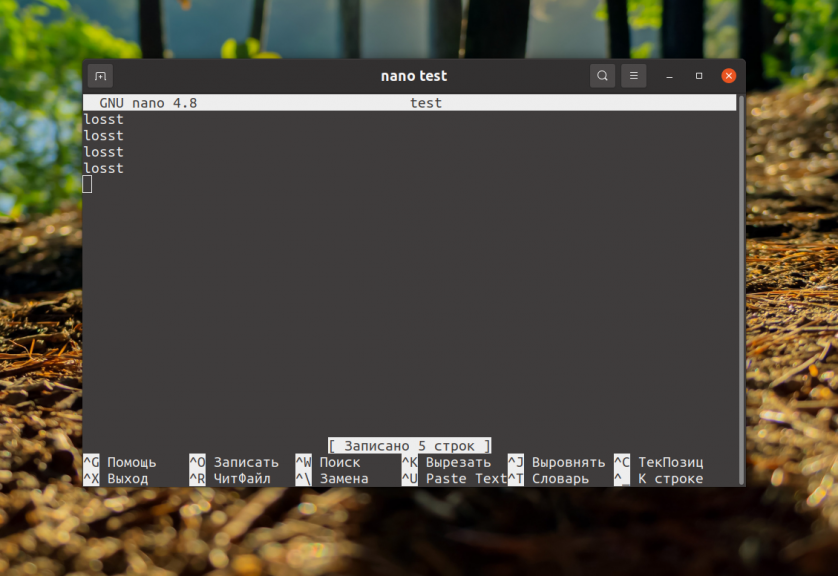
Nesta altura, pode fechar o editor premindo Ctrl+X.
Guardar sem acesso de escrita
Consideremos também o caso em que é necessário guardar dados num ficheiro que pertence a outro utilizador ou superutilizador, e este registo não tem acesso ou permissão. Nesse caso, o utilizador verá: "Write Error /filename/nome do ficheiro: Acesso negado":
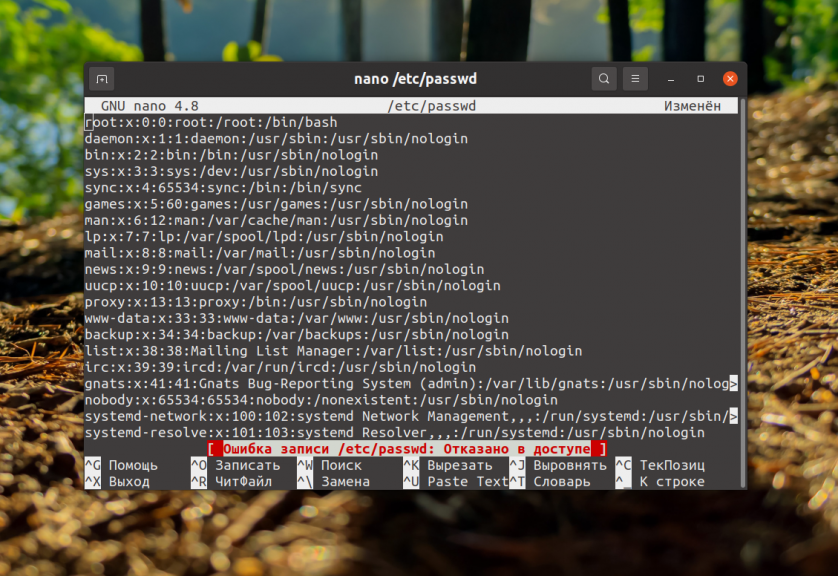
Como resolver o problema? A forma mais fácil é fechar o editor(Ctrl+X) sem guardar as alterações. A resposta à pergunta é Não:
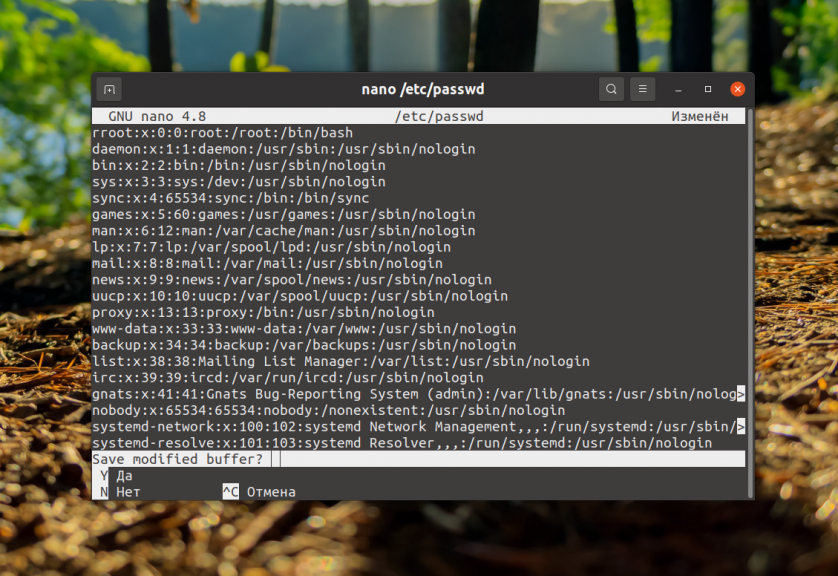
Depois de ter feito isto, pode executar o editor como superutilizador:
$ sudo nano /etc/passwdA seguir, pode escrever os dados num ficheiro. Se as alterações não se perderem, na linha de comandos do nome do ficheiro, especifique o caminho para o novo ficheiro no seu diretório home, e.g. ~/temp_passwd:
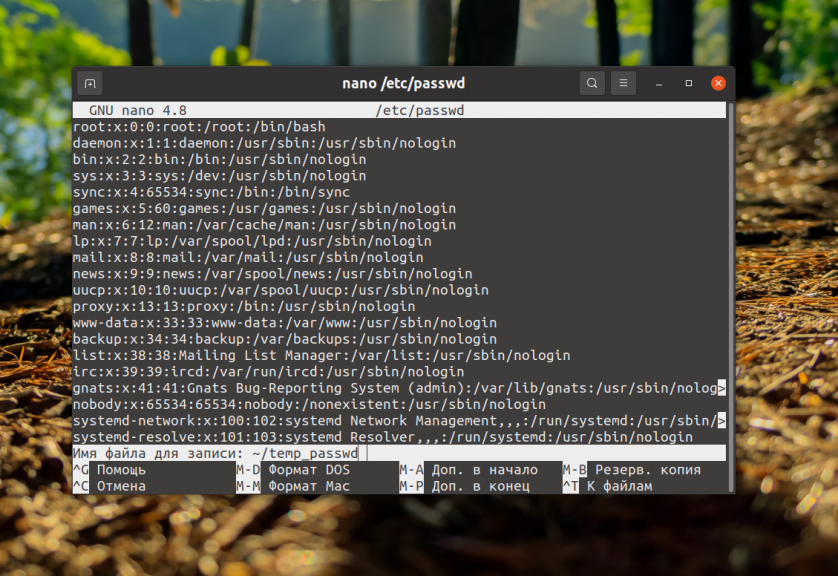
No entanto, se tentar guardar dados num ficheiro pertencente a outro utilizador ou superutilizador ao qual não tem acesso (por exemplo, ficheiros de configuração no diretório /etc), obterá o erro: "Error writing /filename/file name: Access denied":
A coisa mais fácil a fazer é fechar o editor pressionando Ctrl+X sem salvar as alterações. Deve responder à pergunta do editor sobre guardar a memória intermédia com Não:
E depois abrir o editor como um super utilizador:
$ sudo nano /etc/passwdDepois disso, será capaz de escrever dados no ficheiro como descrito acima. Se não quiser perder as alterações, pode especificar o caminho para o novo ficheiro no seu diretório pessoal durante a consulta do nome do ficheiro, por exemplo ~/temp_passwd:
O ficheiro será então guardado aí, onde o poderá mover facilmente para substituir o antigo com o comando mv utilizando o sudo:
$ sudo mv ~/temp_passwd /etc/passwdLembre-se que todos os ficheiros de sistema devem ser editados como superutilizador.
Vantagens do Nano
O Nano tem várias vantagens que o tornam um editor de texto popular entre os utilizadores de Linux:
- Facilidade de uso: tem uma interface simples e teclas de controlo, tornando-o ideal para aqueles que são novos na linha de comando. Não é necessário memorizar atalhos de teclado complicados como noutros editores de texto.
- Tamanho pequeno e carregamento rápido: é leve e inicia-se rapidamente, o que o torna uma excelente escolha para a edição rápida de ficheiros num servidor ou num terminal.
- Realce de sintaxe: suporta o realce de sintaxe para várias linguagens de programação, facilitando a leitura e a edição de código.
- Capacidade de trabalhar em servidores remotos: funciona na linha de comandos, podendo ser utilizado para editar ficheiros em servidores remotos através de SSH sem necessidade de uma GUI.
- Capacidade de guardar e carregar ficheiros: permite-lhe guardar e carregar facilmente ficheiros, bem como efetuar outras operações básicas de edição de texto.
- A maioria das distribuições Linux vem com o Nano por defeito: os utilizadores Linux podem encontrar o Nano instalado na maioria das distribuições sem terem de o instalar separadamente.
Estas vantagens fazem do Nano uma escolha popular para quem procura um editor de texto simples e eficiente num ambiente Linux.






































